Если своевременно не чистить кеш в браузере, то со временем можно столкнуться с нехваткой свободного места. Особенно это актуально для смартфонов и планшетов. Рассказываем о том, как удалить временные файлы на ПК, Android и iOS.
Как очистить кэш браузера на iPhone
Сначала расскажем, как очистить кэш браузера на телефоне Apple. Точнее, поделимся инструкциями для разных популярных браузеров.
Как очистить кэш браузера Safari на iPhone
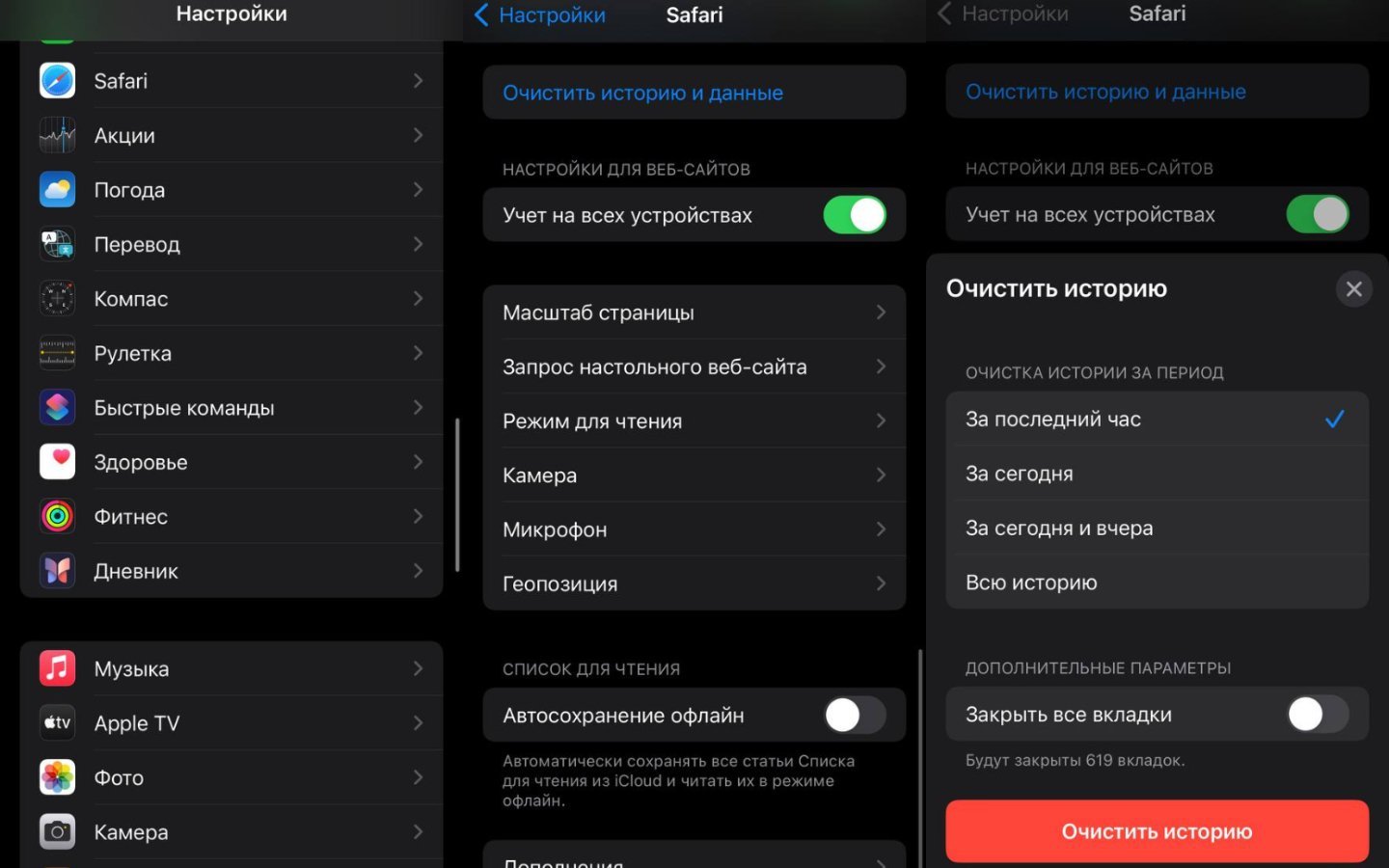 Источник: CQ.ru / Интерфейс iPhone
Источник: CQ.ru / Интерфейс iPhone
Safari является фирменным браузером Apple для iPhone. Чтобы очистить кэш, надо:
- Откройте «Настройки»;
- Найдите внизу пункт Safari;
- Пролистайте вниз до пункта «Очистить историю и данные»;
- Определитесь, что хотите удалить и нажмите на «Очистить историю и данные».
Можно удалить данные за час, за день, за 2 дня или же всю историю разом. Причем, если у вас несколько устройств на аккаунте, то кэш можно удалить для всех разом.
Как очистить кэш «Яндекс Браузера» на iPhone
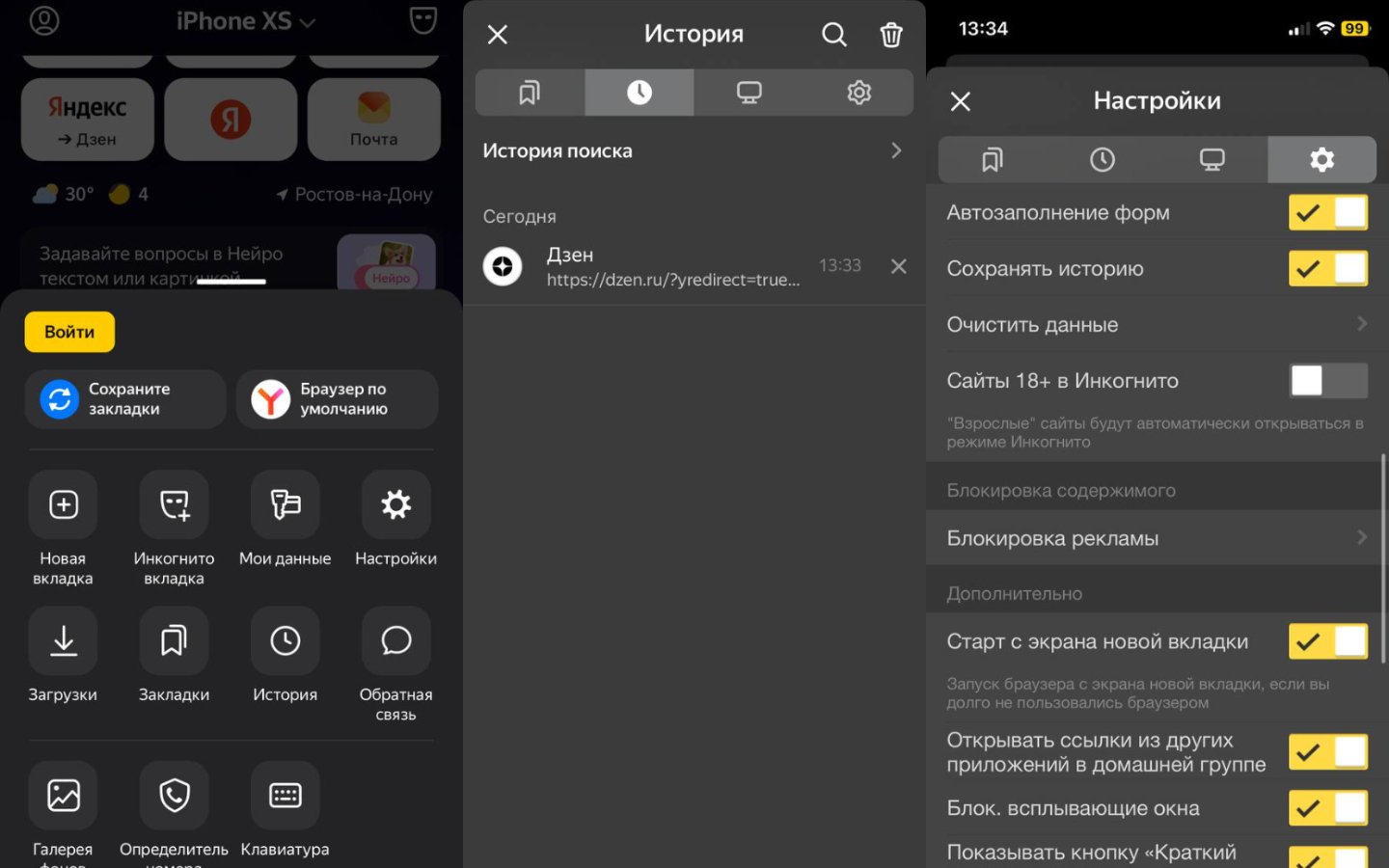 Источник: CQ.ru / Интерфейс iPhone
Источник: CQ.ru / Интерфейс iPhone
Если вы используете «Яндекс Браузер», то вам надо проделать следующее:
- Запустите браузер;
- Нажмите на значок «☰» в правом нижнем углу экрана;
- Теперь «История»;
- Нажмите на шестеренку и далее «Очистить данные».
Выбирайте те пункты, от которых хотите избавиться.
Как очистить кэш Firefox на iPhone
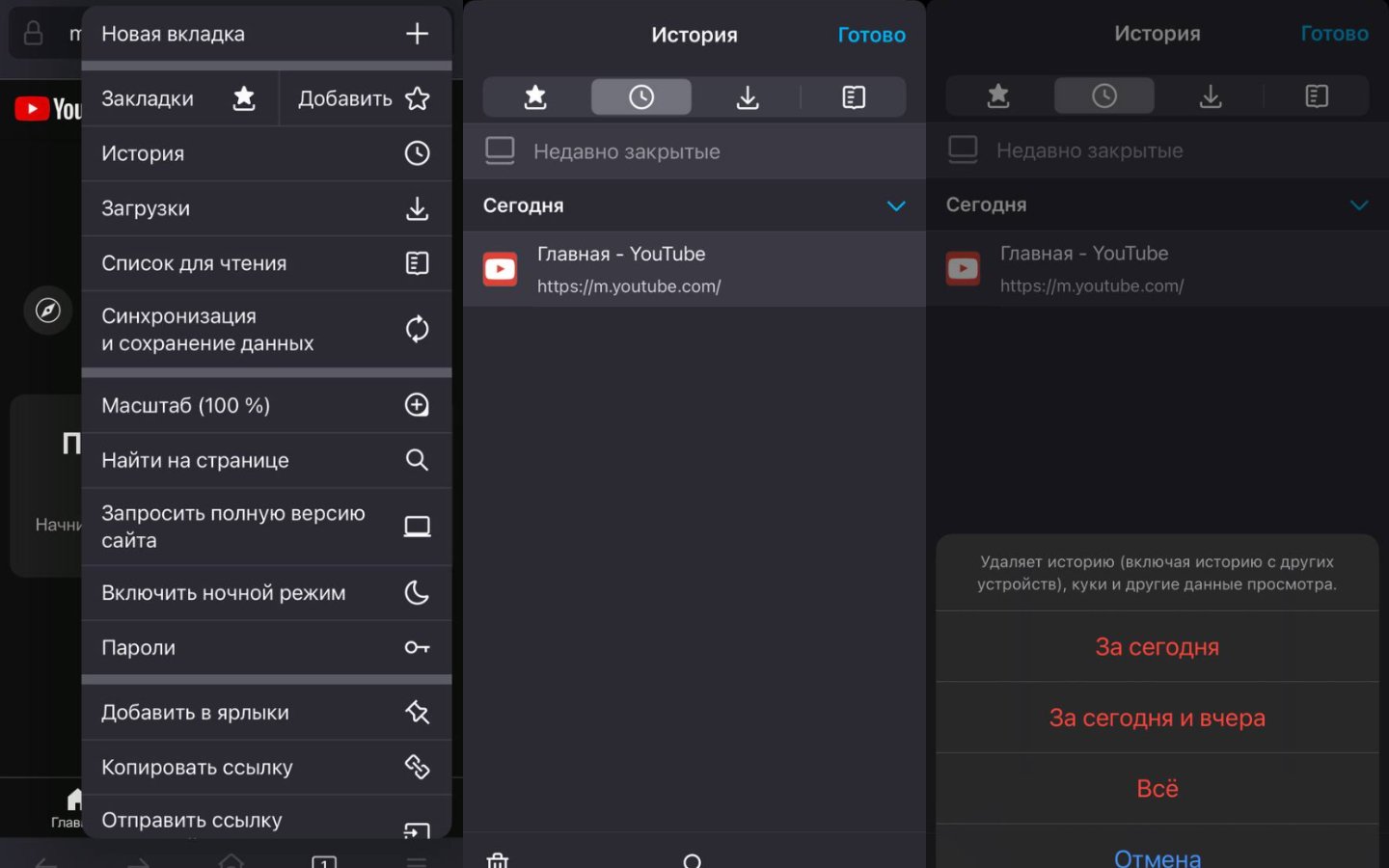 Источник: CQ.ru / Интерфейс iPhone
Источник: CQ.ru / Интерфейс iPhone
Тем, кто предпочитает браузер Firefox, для очистки кэша надо:
- Откройте приложение браузера;
- Теперь нажмите на значок «☰»;
- Далее «История»;
- В нижнем левом углу нажмите на значок урны;
- Выберите, за какой период удалить кэш.
Можно стереть все данные за день или несколько.
Как очистить кэш Chrome на iPhone
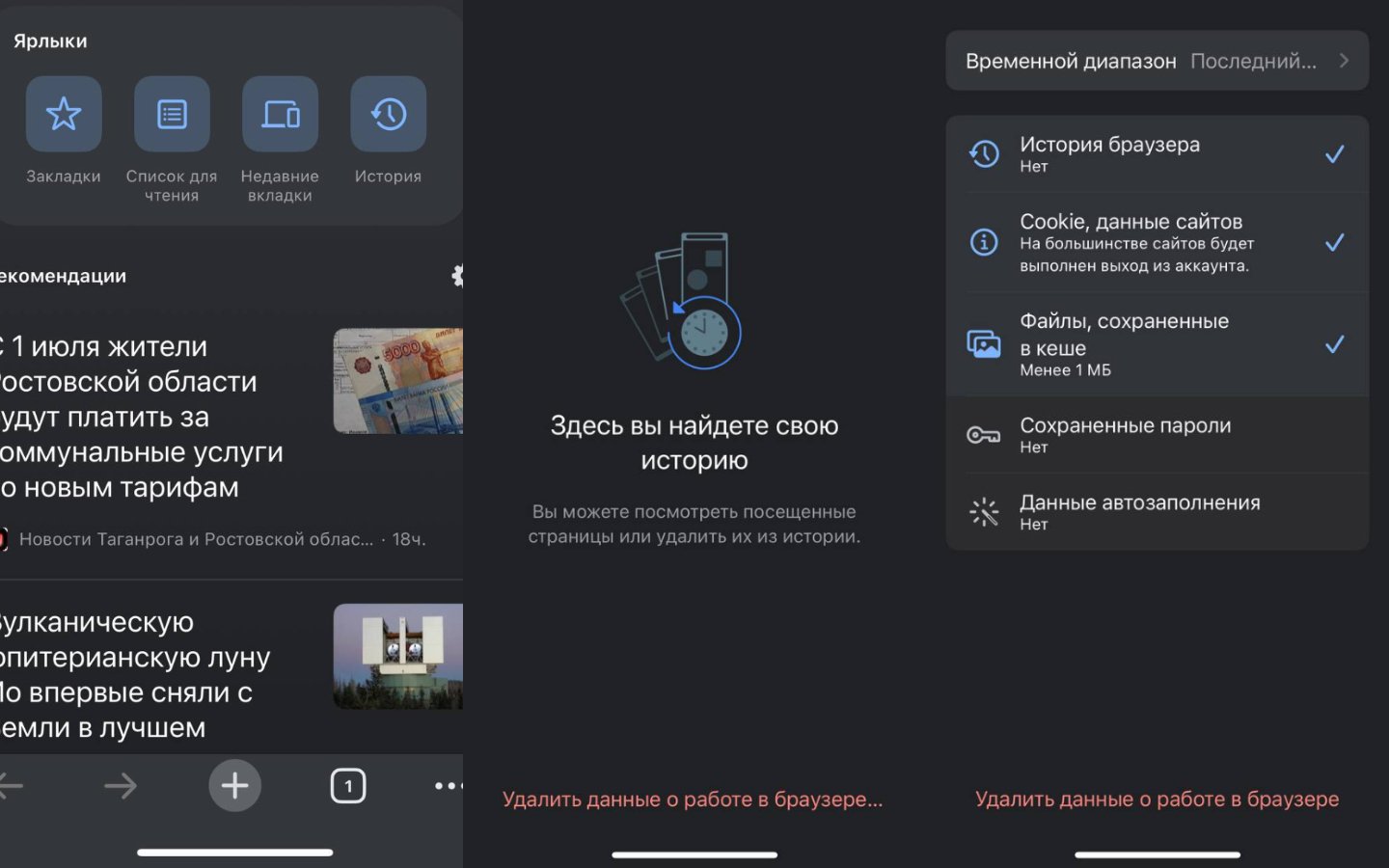 Источник: CQ.ru / Интерфейс iPhone
Источник: CQ.ru / Интерфейс iPhone
В Chrome все сильно проще. Надо:
- Запустите приложение;
- На главной странице вы увидите пункт «История», нажмите на него;
- Далее нажмите на «Удалить данные о работе в браузере»;
- После выберете, что хотите удалить и временной период.
Как очистить кэш Microsoft Edge на iPhone
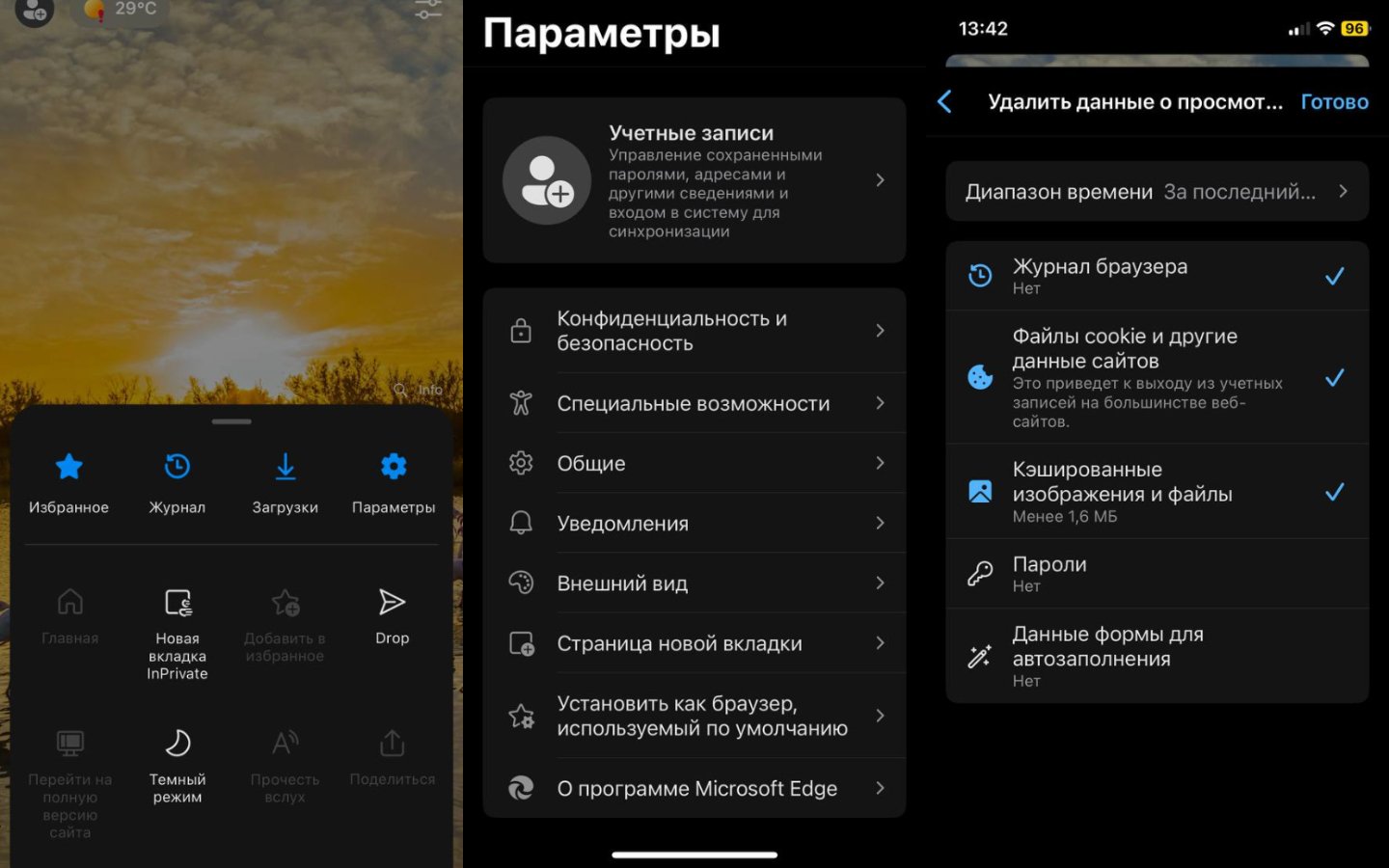 Источник: CQ.ru / Интерфейс iPhone
Источник: CQ.ru / Интерфейс iPhone
Тем, кто предпочитает Edge, будет полезна следующая инструкция:
- Запустите браузер;
- Теперь нажмите на значок «☰» в правом нижнем углу;
- Далее нажмите на значок шестеренки «Параметры»;
- Теперь «Конфиденциальность и безопасность»;
- Далее «Удалить данные о просмотре веб-страниц»;
- Выберите, от чего хотите избавиться и нажмите на «Удалить сейчас».
Как очистить кэш Brave на iPhone
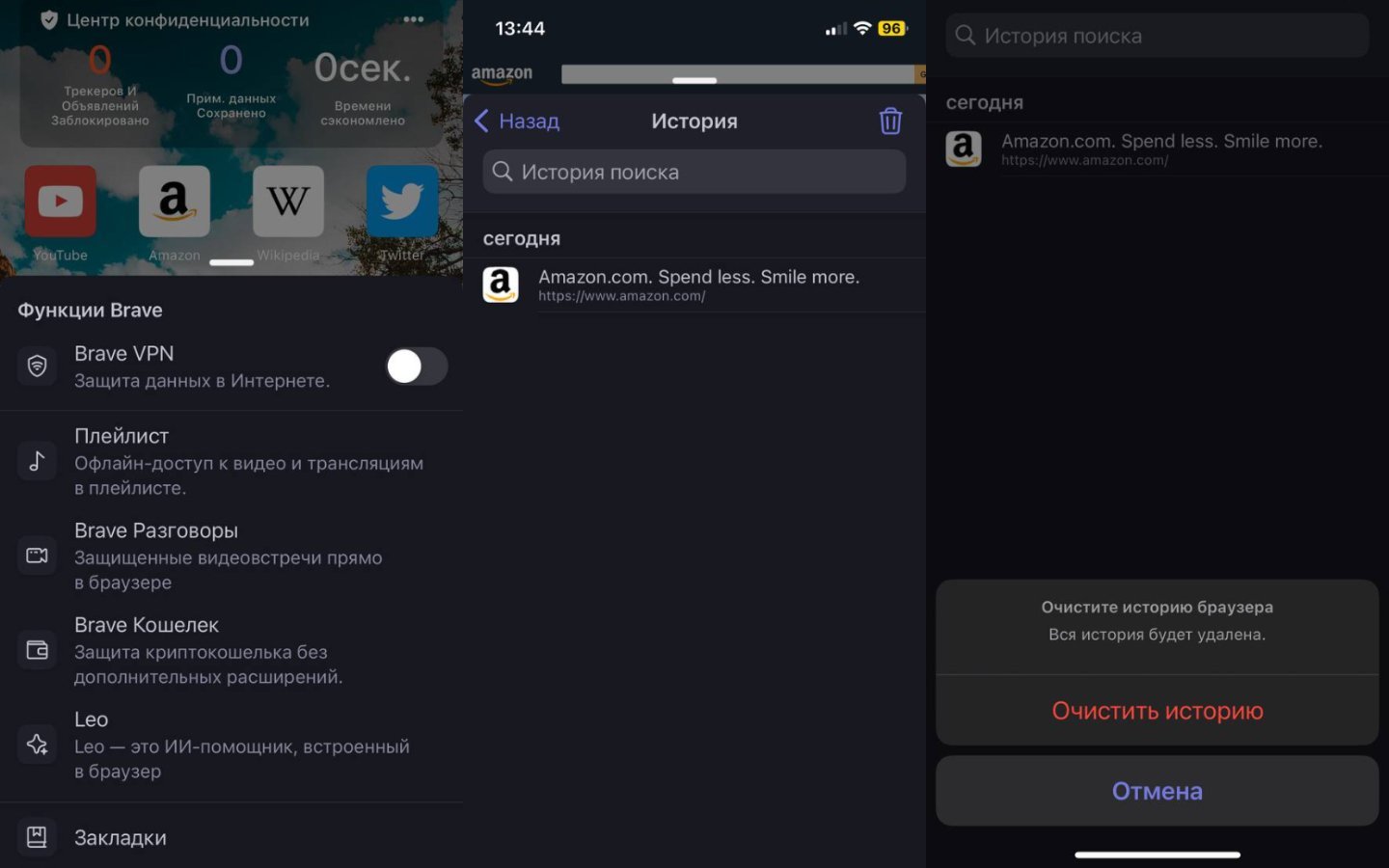 Источник: CQ.ru / Интерфейс iPhone
Источник: CQ.ru / Интерфейс iPhone
Простой в использовании браузер Brave также позволяет легко очистить кэш. Вот инструкция:
- Запустите браузер Brave;
- На главной странице нажмите на значок «...» в правом нижнем углу;
- Далее «История»;
- И нажмите на значок урны в правом верхнем углу.
Выбора тут нет, чистится сразу вся история разом.
Как очистить кэш браузера на Android
Теперь рассказываем и показываем, как чистить кэш на Android.
Как очистить кэш «Яндекс Браузера» на Android
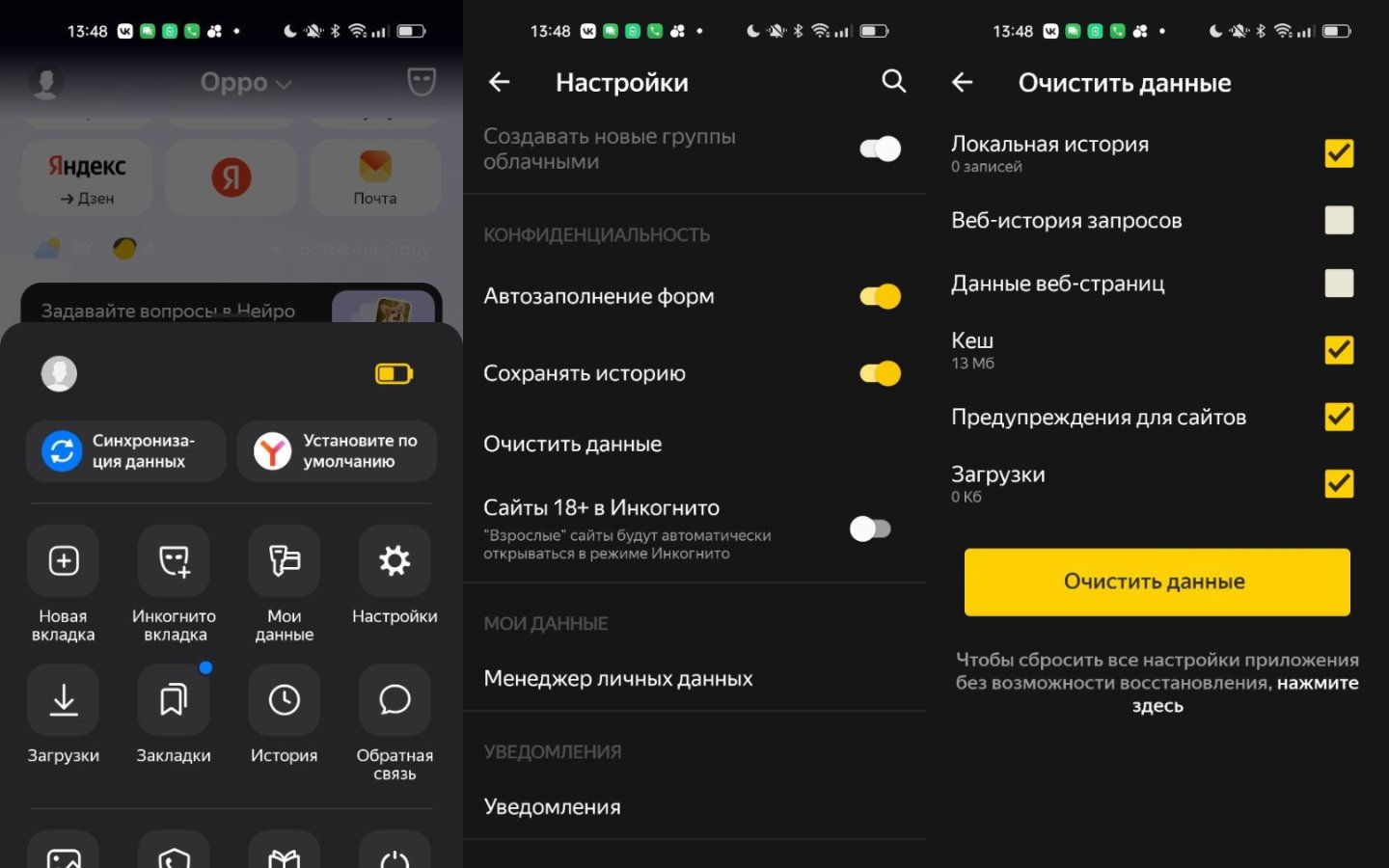 Источник: CQ.ru / Интерфейс Android
Источник: CQ.ru / Интерфейс Android
Для очистки кэша:
- Запустите «Яндекс Браузер»;
- Нажмите на значок «☰» в правом нижнем углу экрана;
- Далее «История»;
- Нажмите на шестеренку «Настройки» и далее «Очистить данные».
Выбирайте, что нужно удалить.
Как очистить кэш Firefox на Android
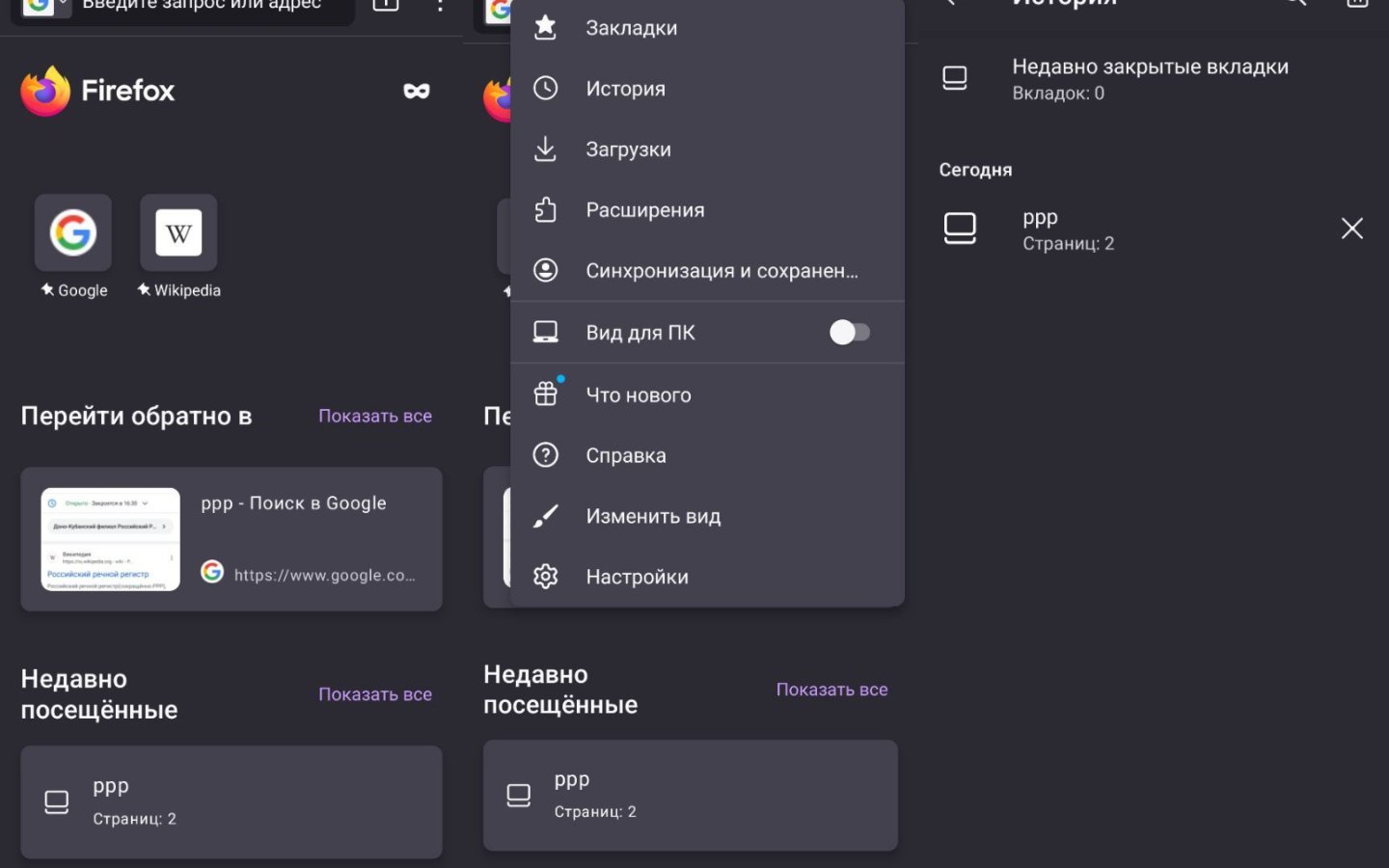 Источник: CQ.ru / Интерфейс Android
Источник: CQ.ru / Интерфейс Android
Для очистки кэша Firefox, следуйте нашей инструкции:
- Запустите браузер;
- Теперь нажмите на значок трех точек сверху;
- Далее «История»;
- В правом верхнем углу нажмите на значок урны;
- Выберите, за какой период удалить кэш.
Можно стереть все данные за час, за день, за 2 дня или все разом.
Как очистить кэш Chrome на Android
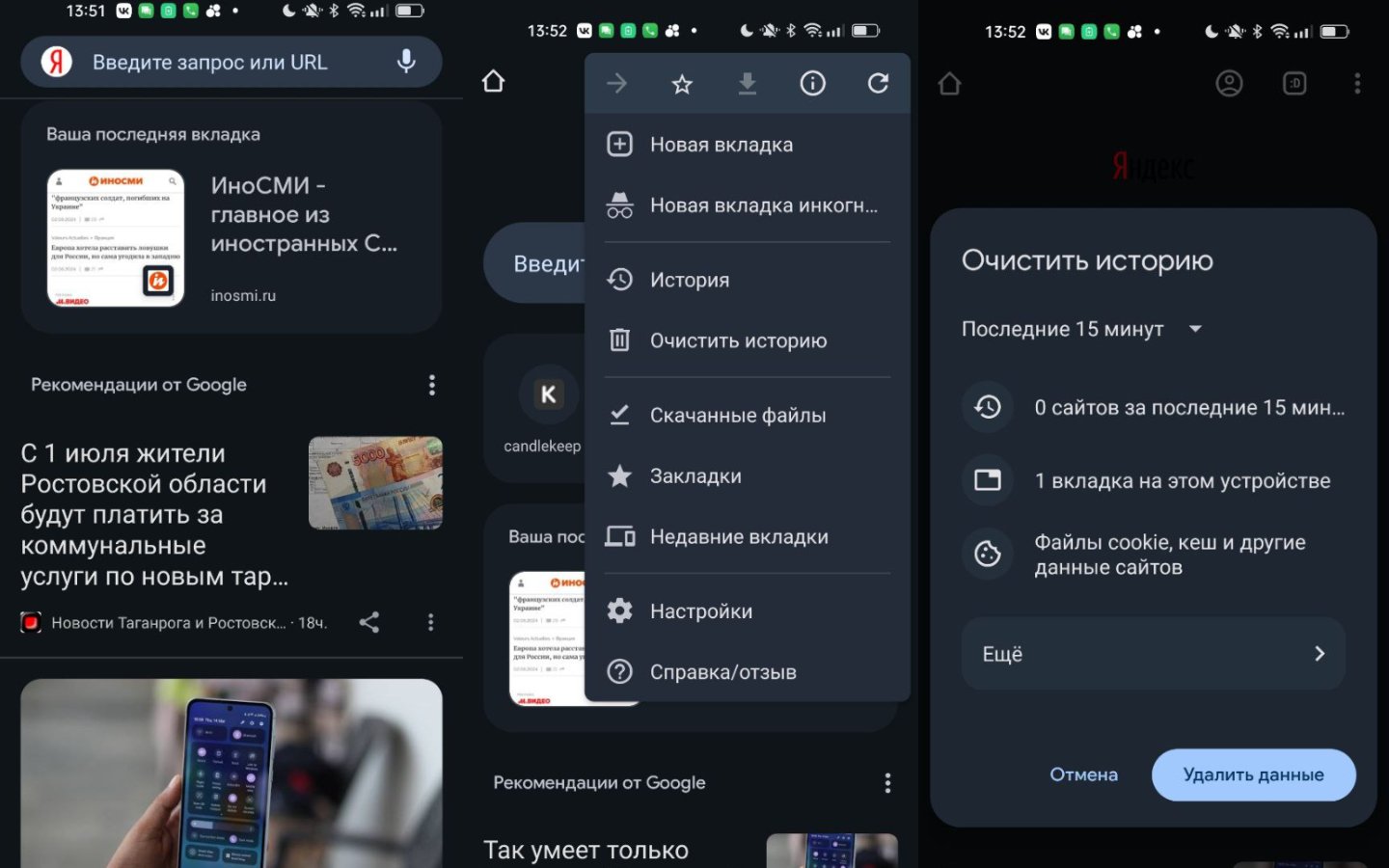 Источник: CQ.ru / Интерфейс Android
Источник: CQ.ru / Интерфейс Android
В Chrome сделайте так:
- Запустите приложение Chrome;
- Нажмите на значок трех точек в правом верхнем углу;
- Далее «Очистить историю»;
- Выберите, за какое время удалить кэш и нажмите на «Удалить данные».
Как очистить кэш Microsoft Edge на Android
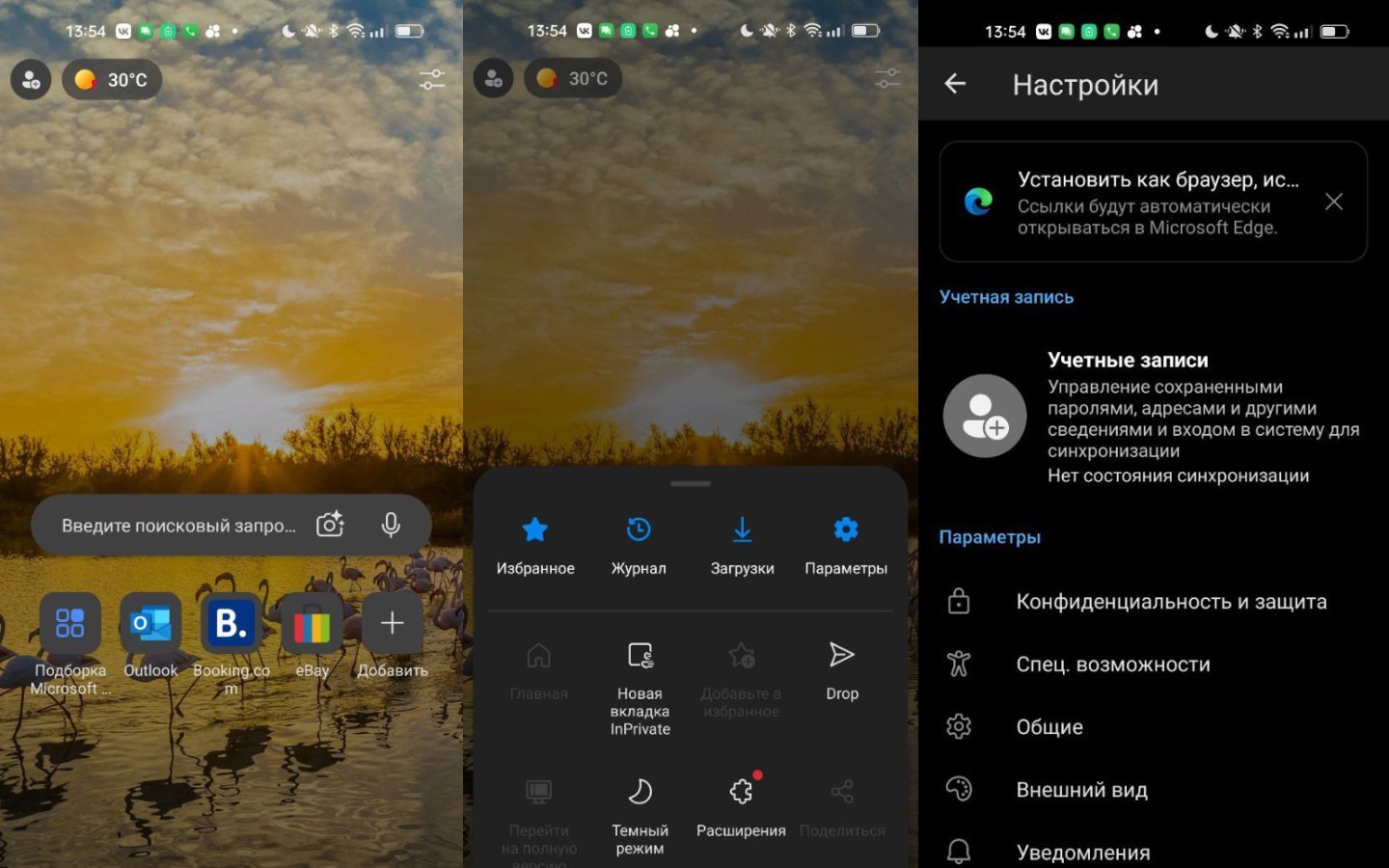 Источник: CQ.ru / Интерфейс Android
Источник: CQ.ru / Интерфейс Android
Тем, кто предпочитает Edge, будет полезна следующая инструкция:
- Запустите Edge;
- Теперь нажмите на значок «☰» в правом нижнем углу;
- Далее нажмите на «Параметры»;
- Теперь «Конфиденциальность и защита»;
- Далее «Очистить данные браузера»;
- Выберите, от чего хотите избавиться и за какой период, после нажмите «Удалить сейчас».
Как очистить кэш Brave на Android
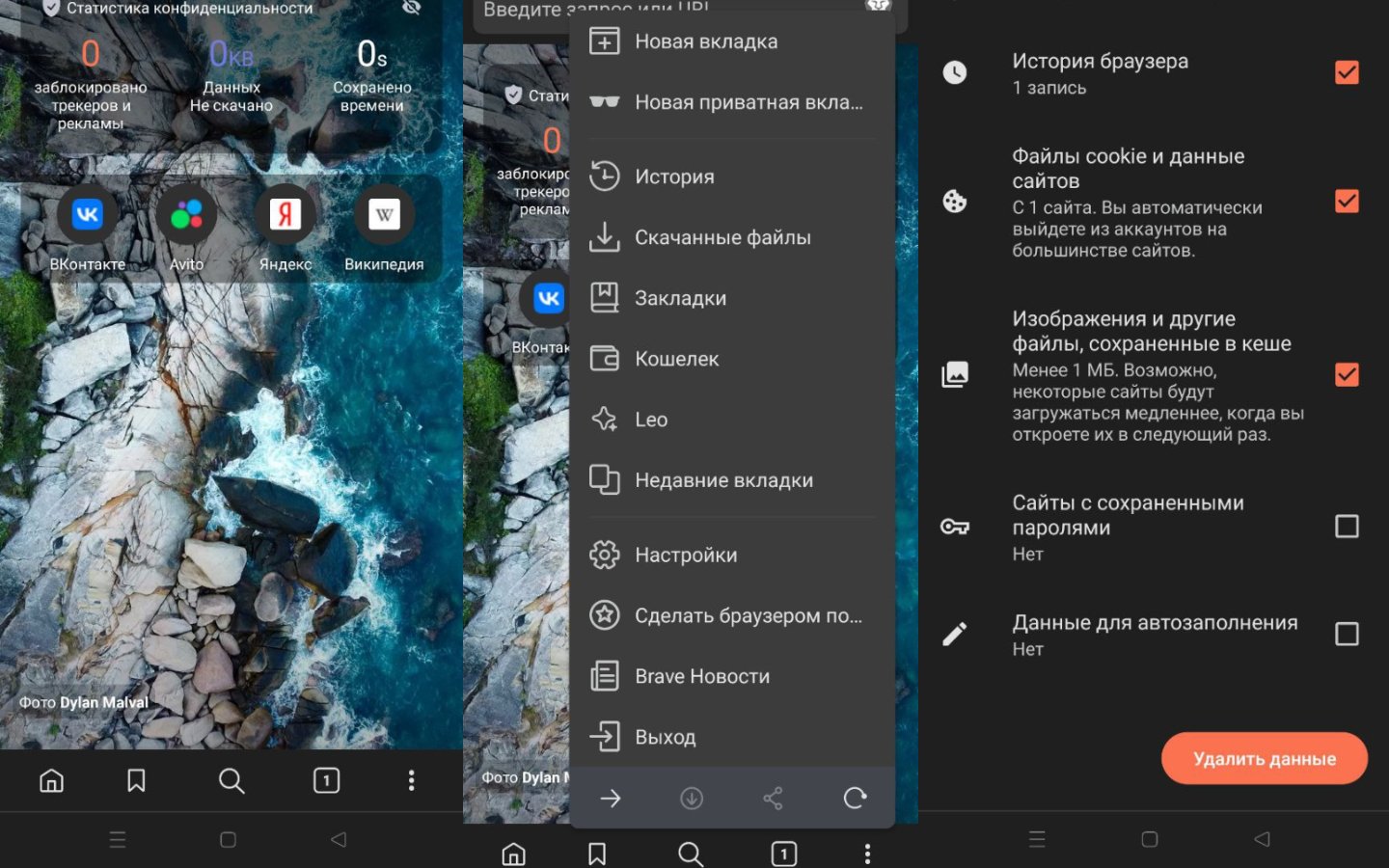 Источник: CQ.ru / Интерфейс Android
Источник: CQ.ru / Интерфейс Android
Инструкция по удалению кэша:
- Запустите Brave;
- На главной странице нажмите на значок трех точек в правом нижнем углу;
- Далее нажмите «История»;
- Выберите «Очистить историю»;
- Определитесь, что надо удалить и за какой срок;
- Нажмите «Удалить данные».
Как очистить кэш браузера на ПК
Переходим к последнему разделу нашей инструкции и рассказываем, как чистить браузер на ПК.
Как очистить кэш «Яндекс Браузера» на ПК
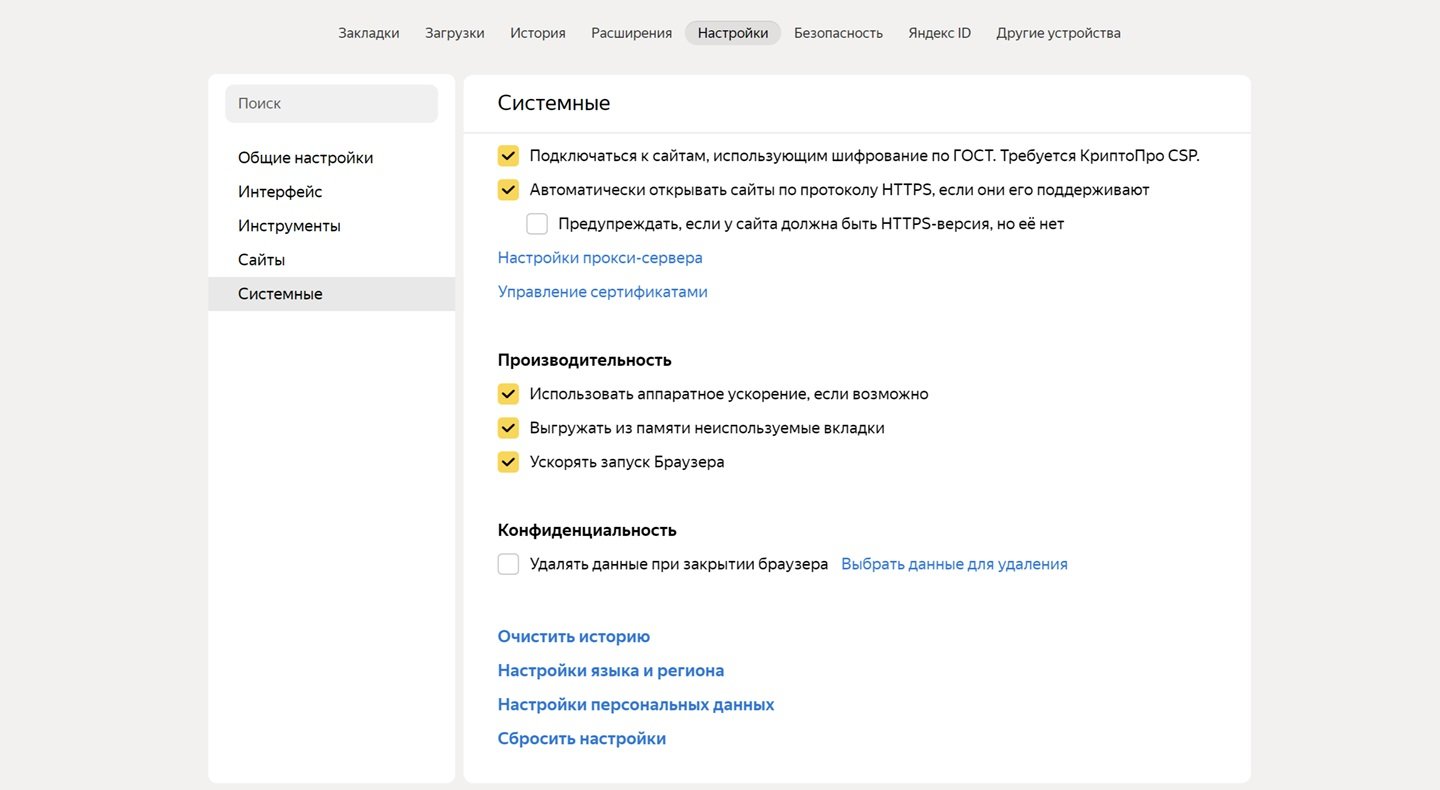 Источник: CQ.ru / Интерфейс Windows
Источник: CQ.ru / Интерфейс Windows
Нужно:
- Нажмите на значок «☰» в правом верхнем углу монитора;
- Далее «Настройки»;
- В самом низу нажимаем «Очистить историю».
Выбирайте, что нужно удалить и за какой период.
Как очистить кэш Chrome на ПК
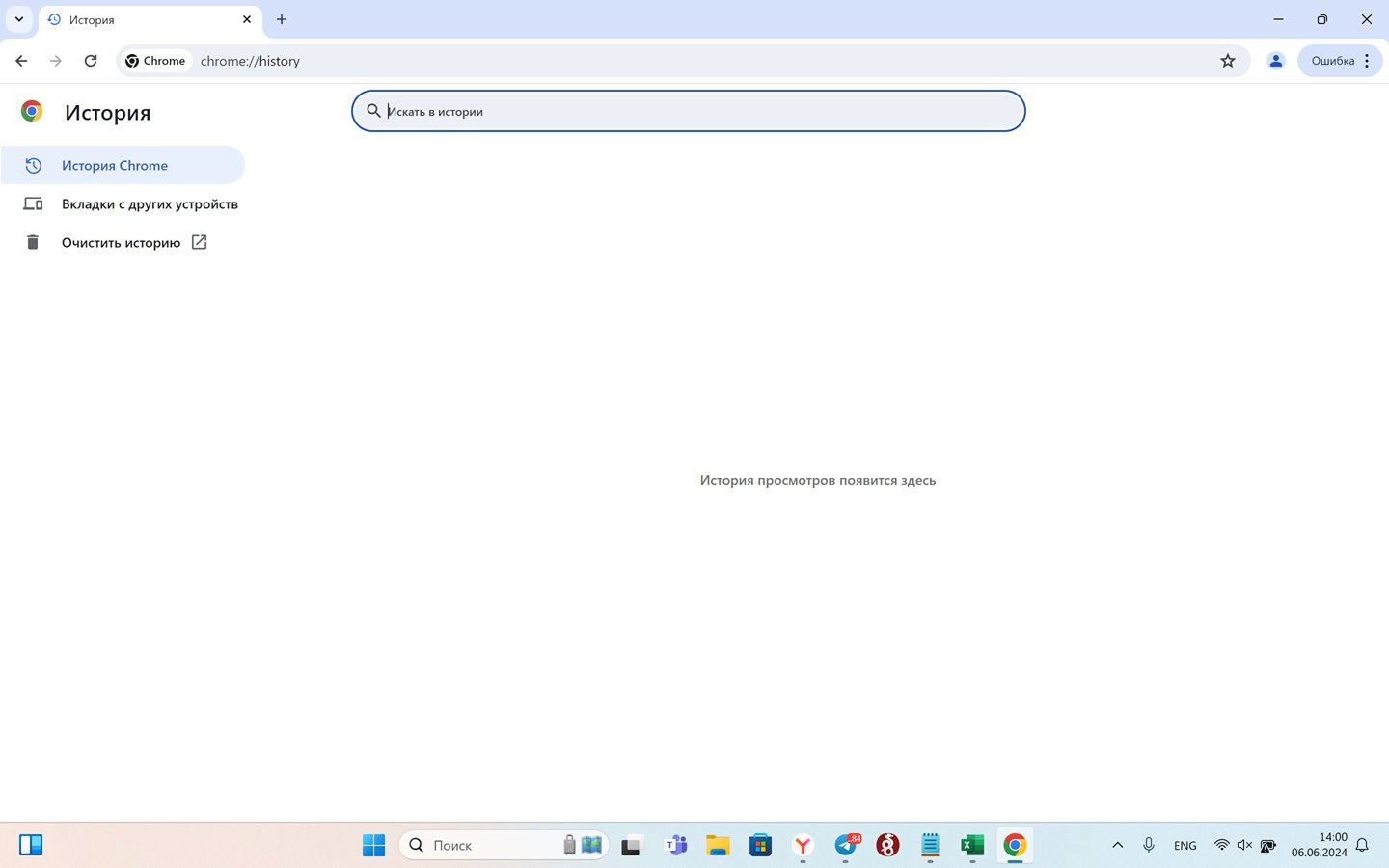 Источник: CQ.ru / Интерфейс Windows
Источник: CQ.ru / Интерфейс Windows
Инструкция для пользователей Chrome:
- Нажмите на значок трех точек в правом верхнем углу;
- Далее «История»;
- После «Очистить историю»;
- Выберите, от чего хотите избавиться.
Как очистить кэш Edge на ПК
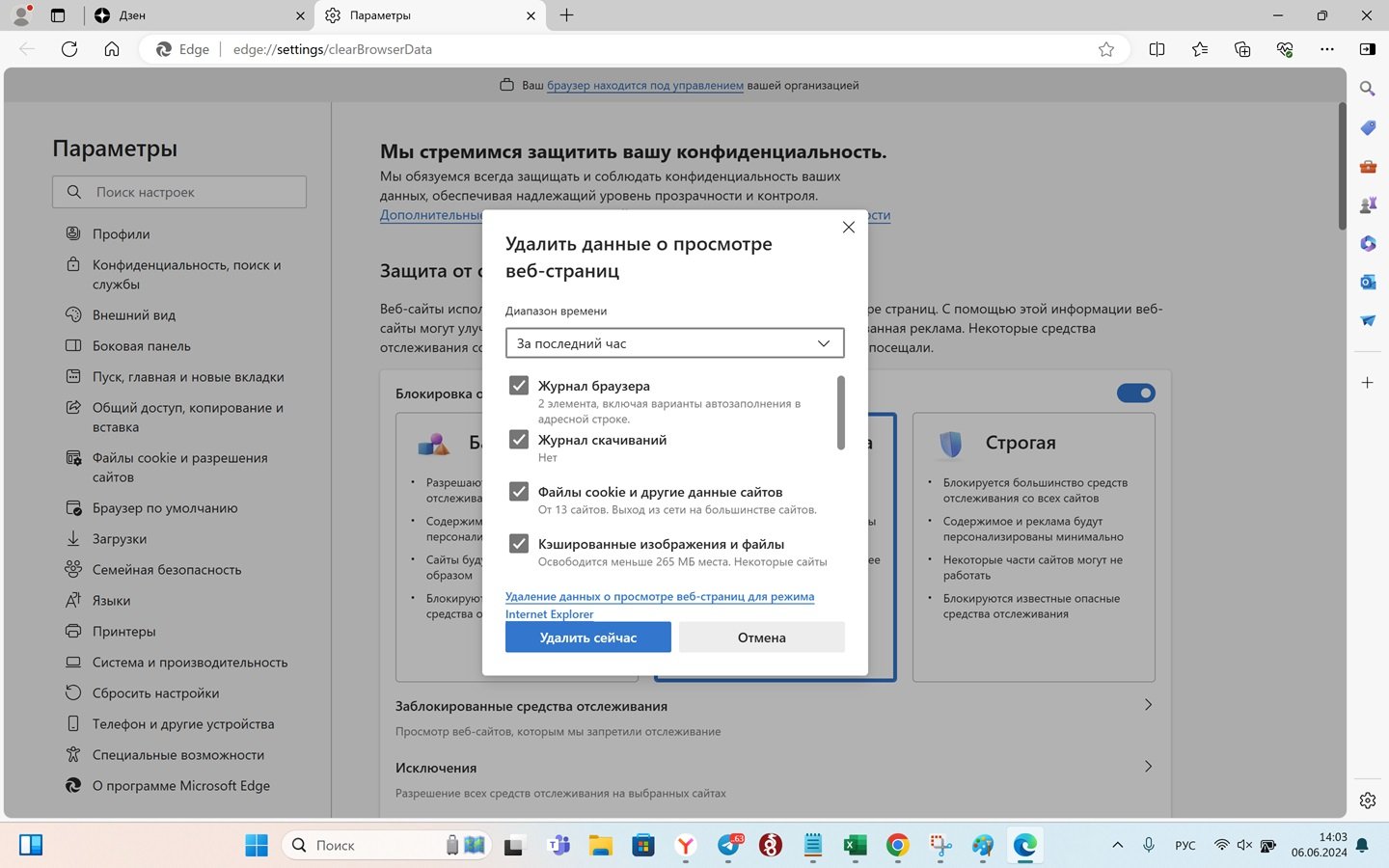 Источник: CQ.ru / Интерфейс Windows
Источник: CQ.ru / Интерфейс Windows
Инструкция для Edge:
- Нажмите на значок «трех точек» в правом нижнем углу;
- Далее нажмите на «Журнал»;
- Кликните на значок мусорного жбана;
- Выберите, что удалить и нажмите «Удалить сейчас».
Как очистить кэш Brave на ПК
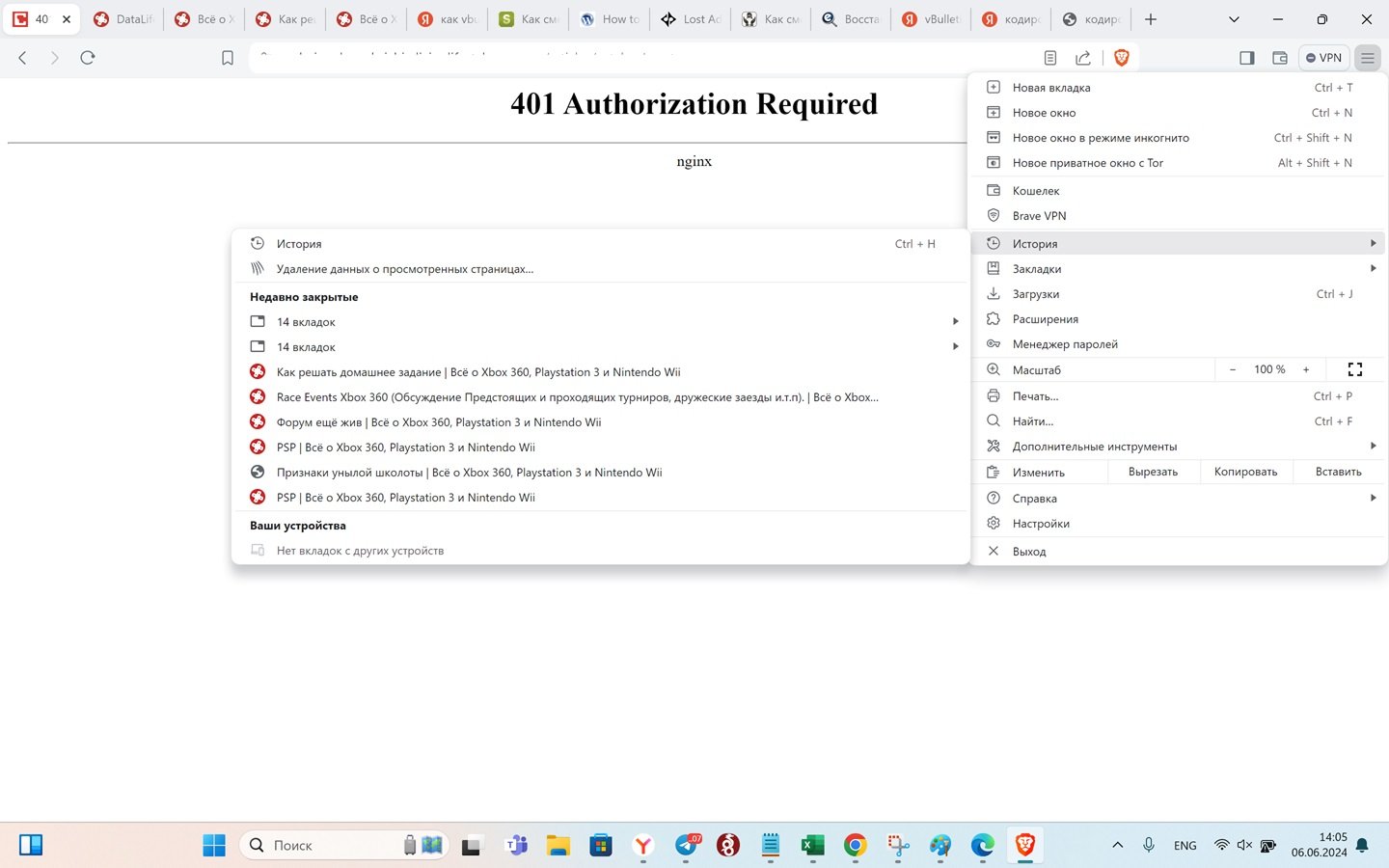 Источник: CQ.ru / Интерфейс Windows
Источник: CQ.ru / Интерфейс Windows
Для удаления кэша Brave надо:
- Нажмите на значок «☰» в правом верхнем углу;
- Далее «История»;
- А после «Удаление данных о просмотренных страницах».
Заглавное фото: PCMag


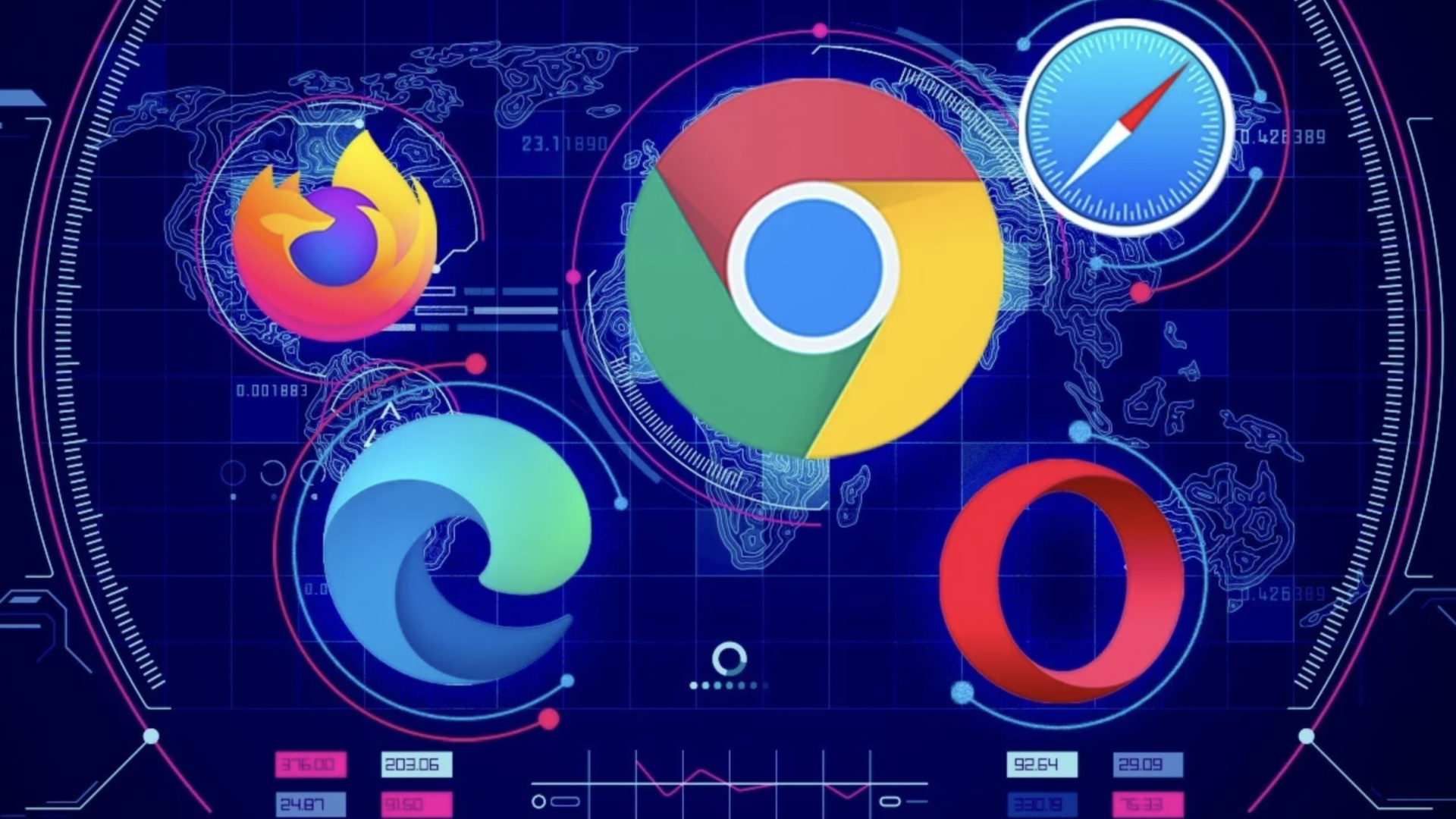
 Сергей «candlekeep» Мергеевич
Сергей «candlekeep» Мергеевич



















0 комментариев